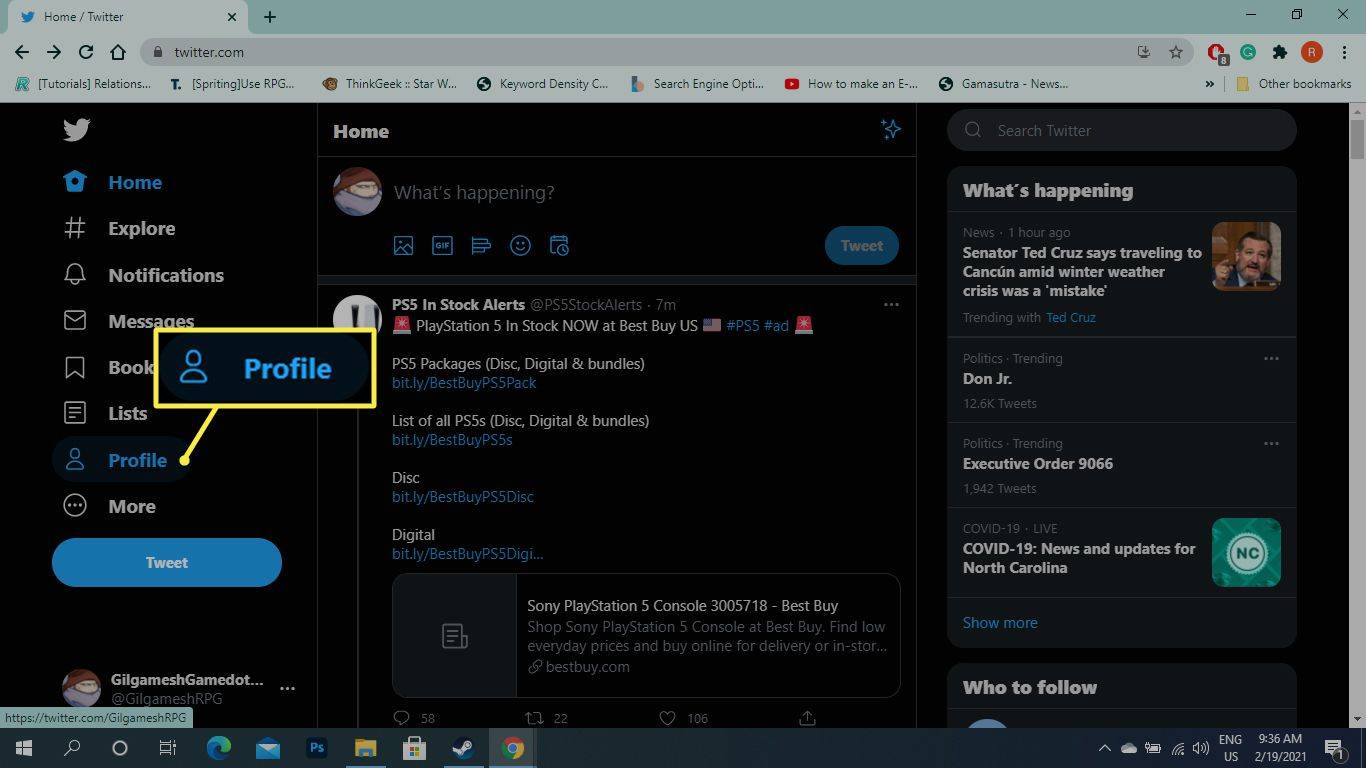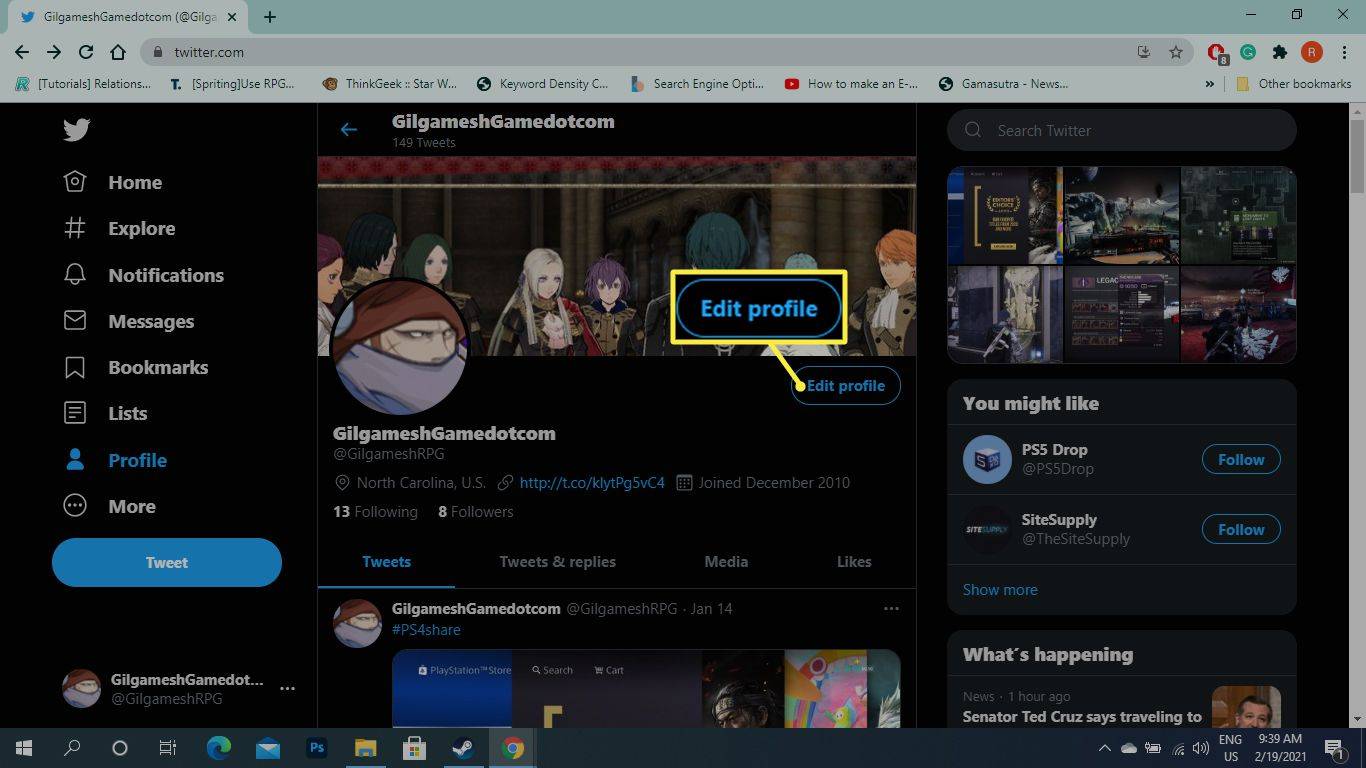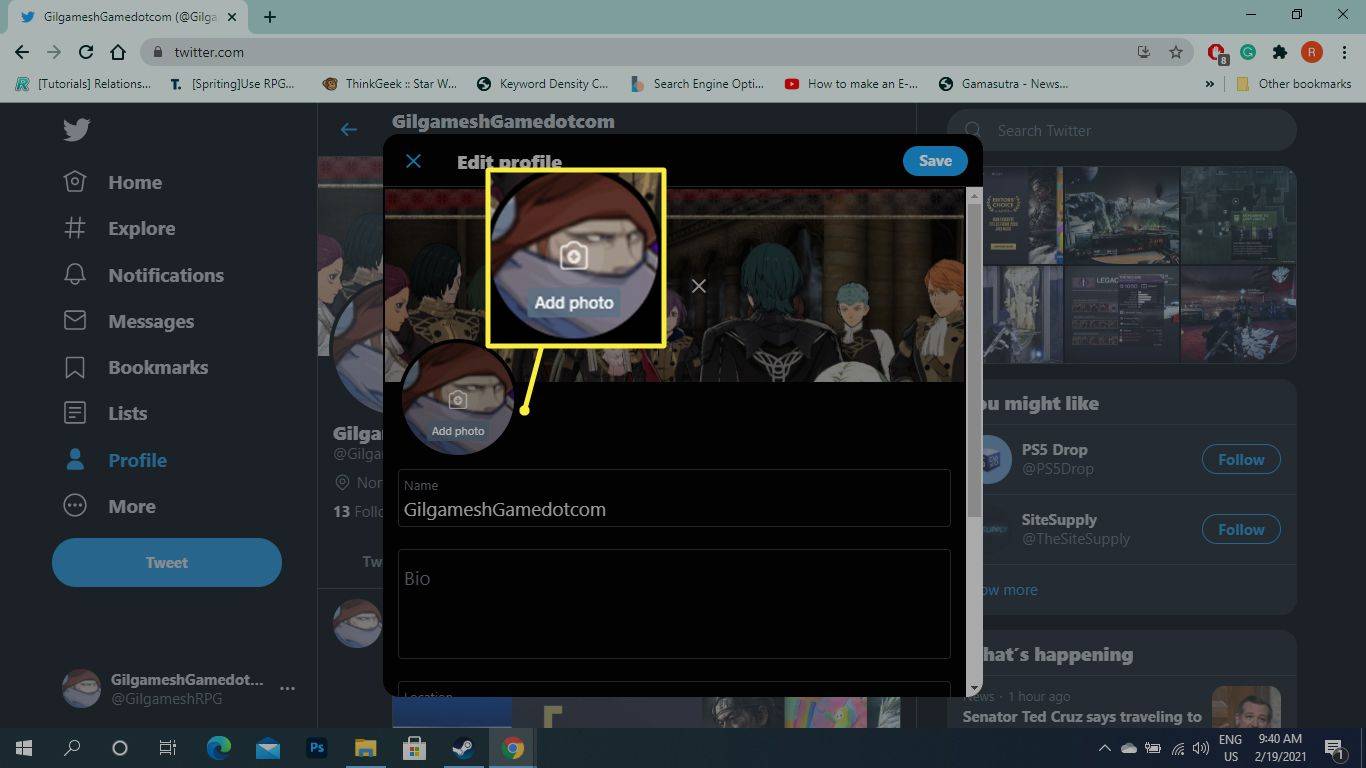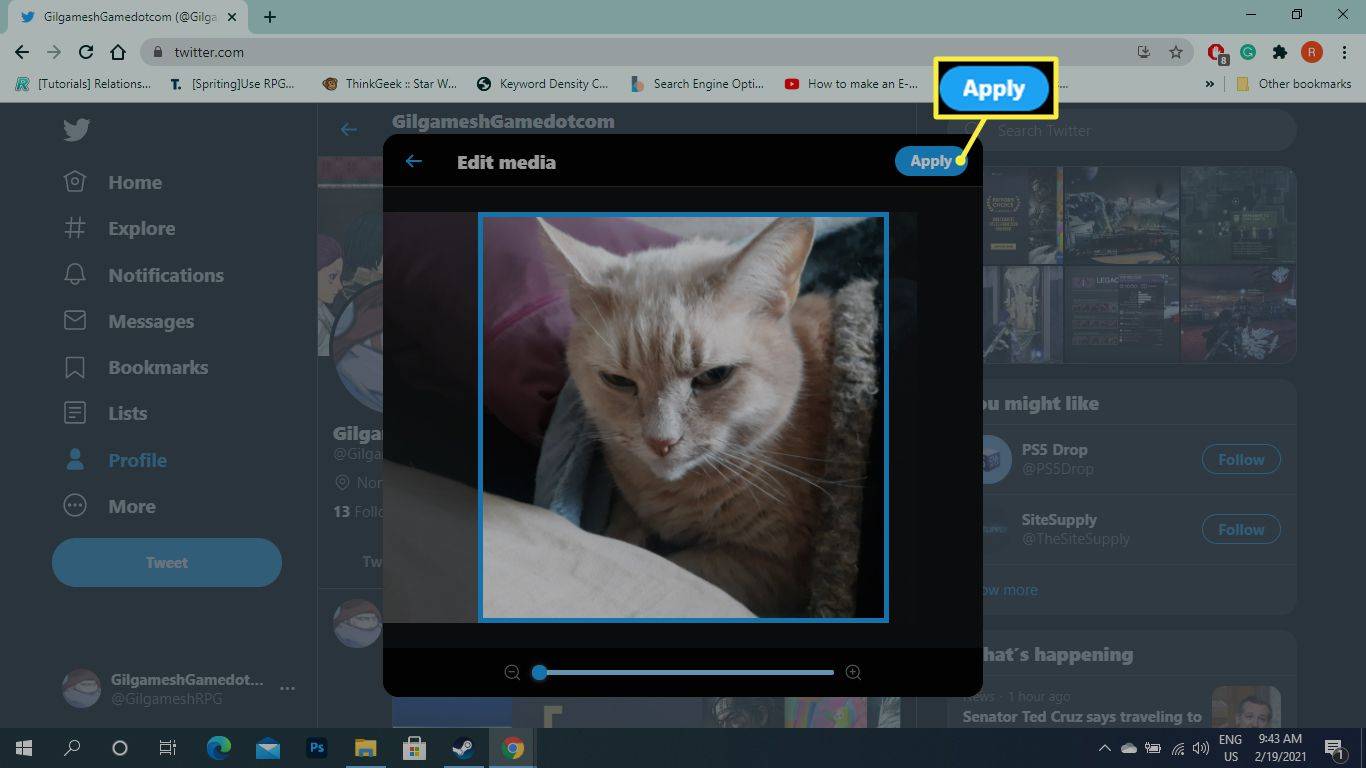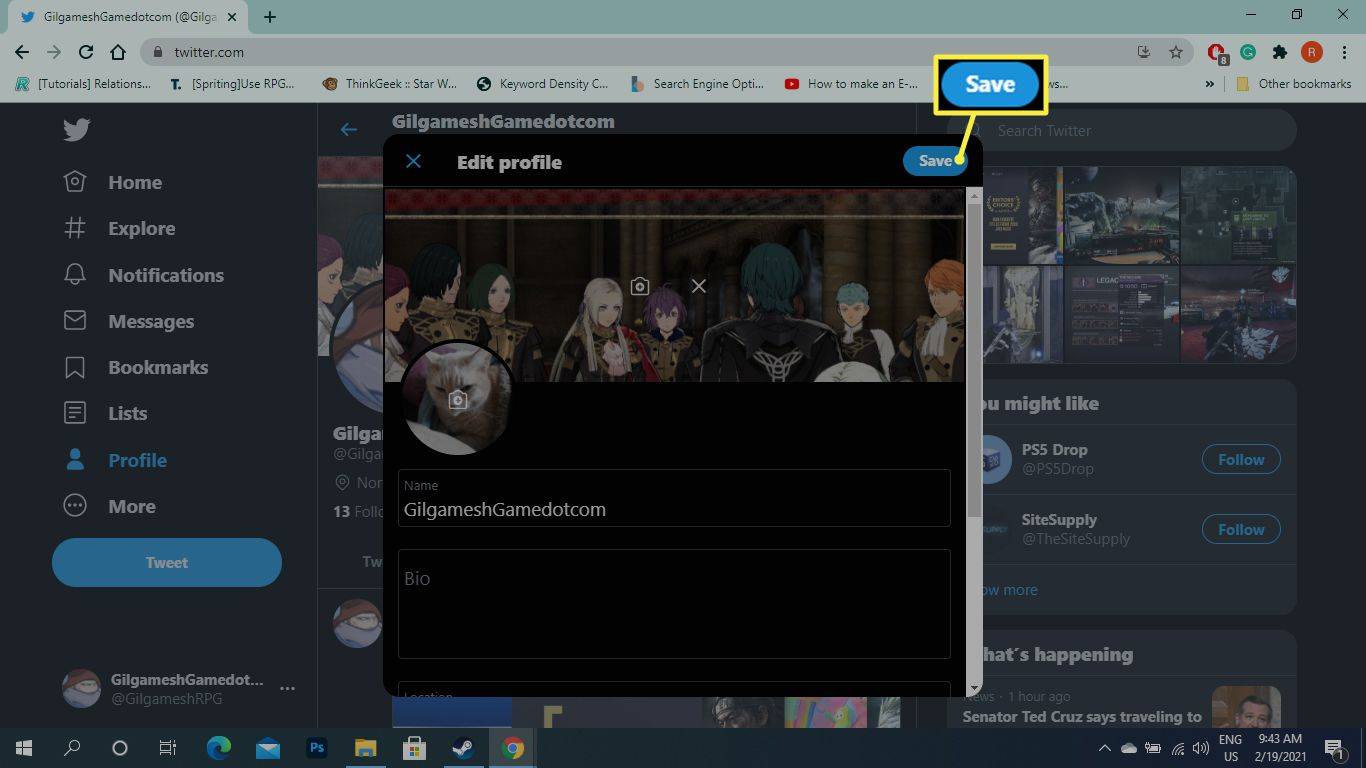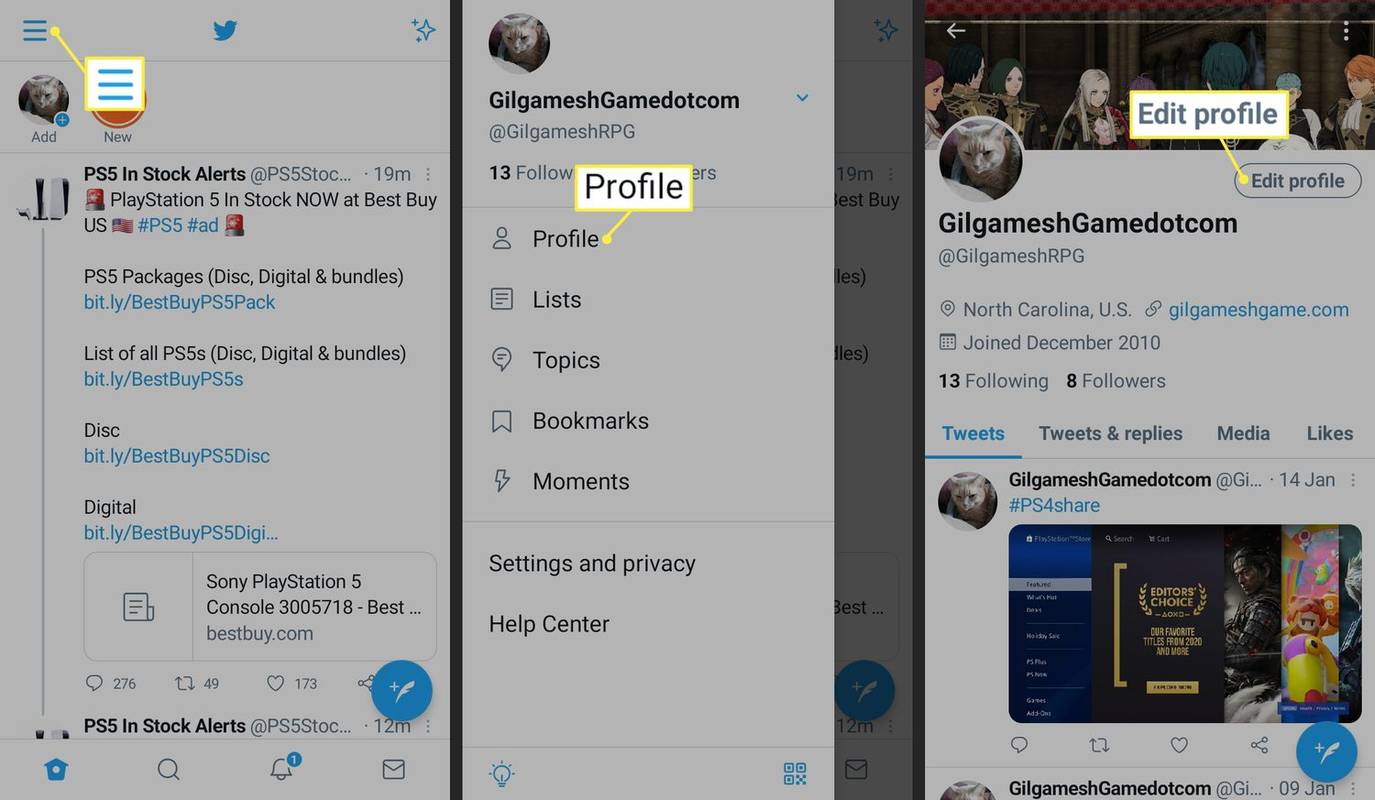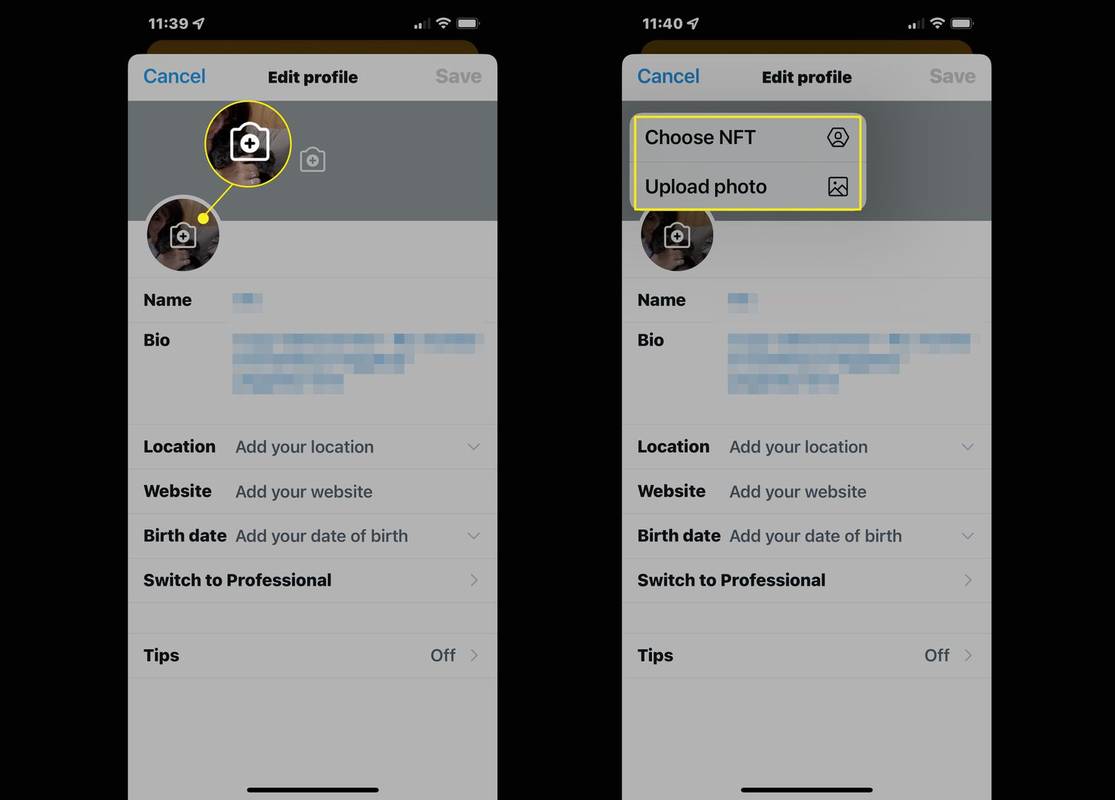Osa Twitter-tilin määrittämisestä on kuvan valitseminen, joka toimii profiilikuvasi koko Twitter-sivustolla. Tämä artikkeli näyttää sinulle kuinka.
Jos et lataa kuvaa, tililläsi näkyy yksinkertainen harmaa siluetti. Tyypillisesti tilejä, joissa ei ole profiilikuvia, pidetä uskottavina, koska väärennetyt tilit lataavat niitä harvoin.
Twitter-profiilikuvan vaihtaminen tietokoneella
Vaihda kuvasi kirjautumalla Twitteriin tietokoneellasi ja sitten:
-
Valitse vasemmasta paneelista Profiili .
miten tehdä Amazonin toivelista
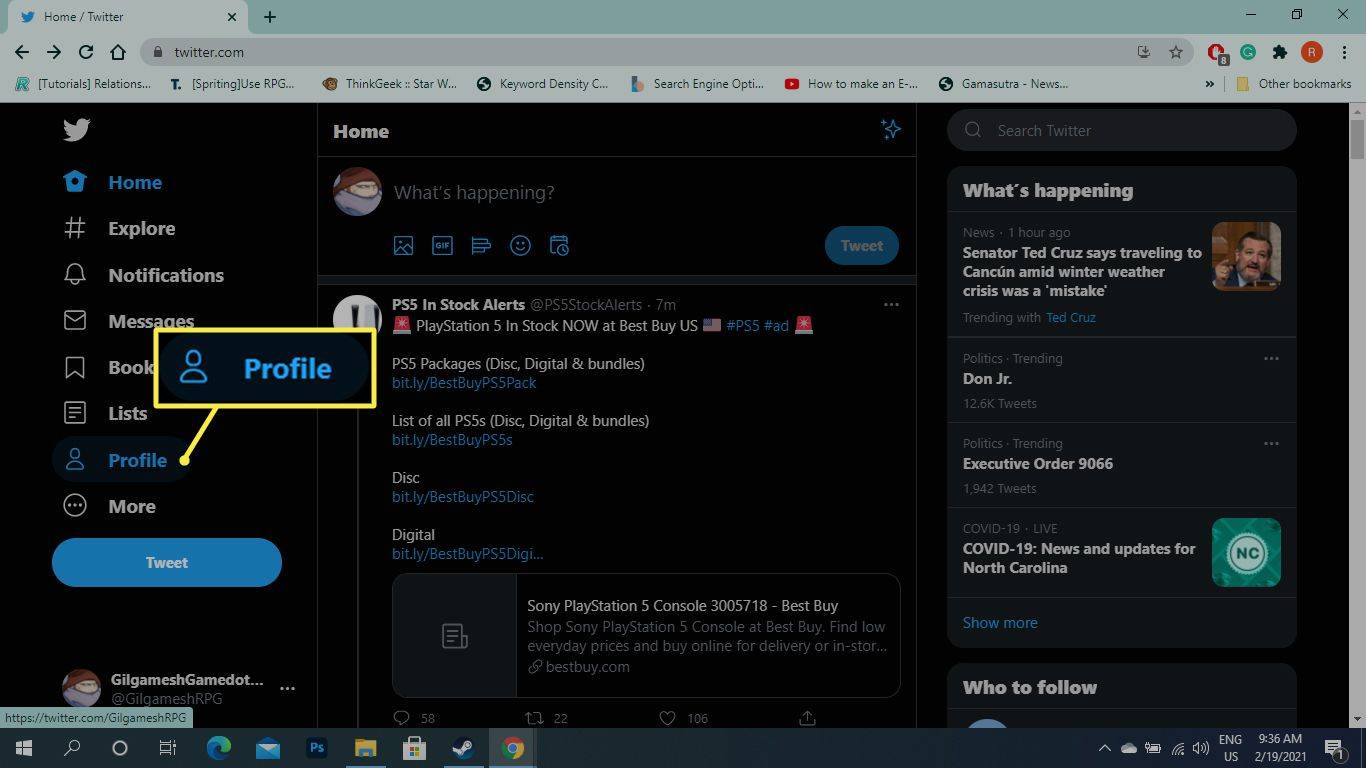
-
Valitse otsikkokuvasi alta Muokkaa profiilia .
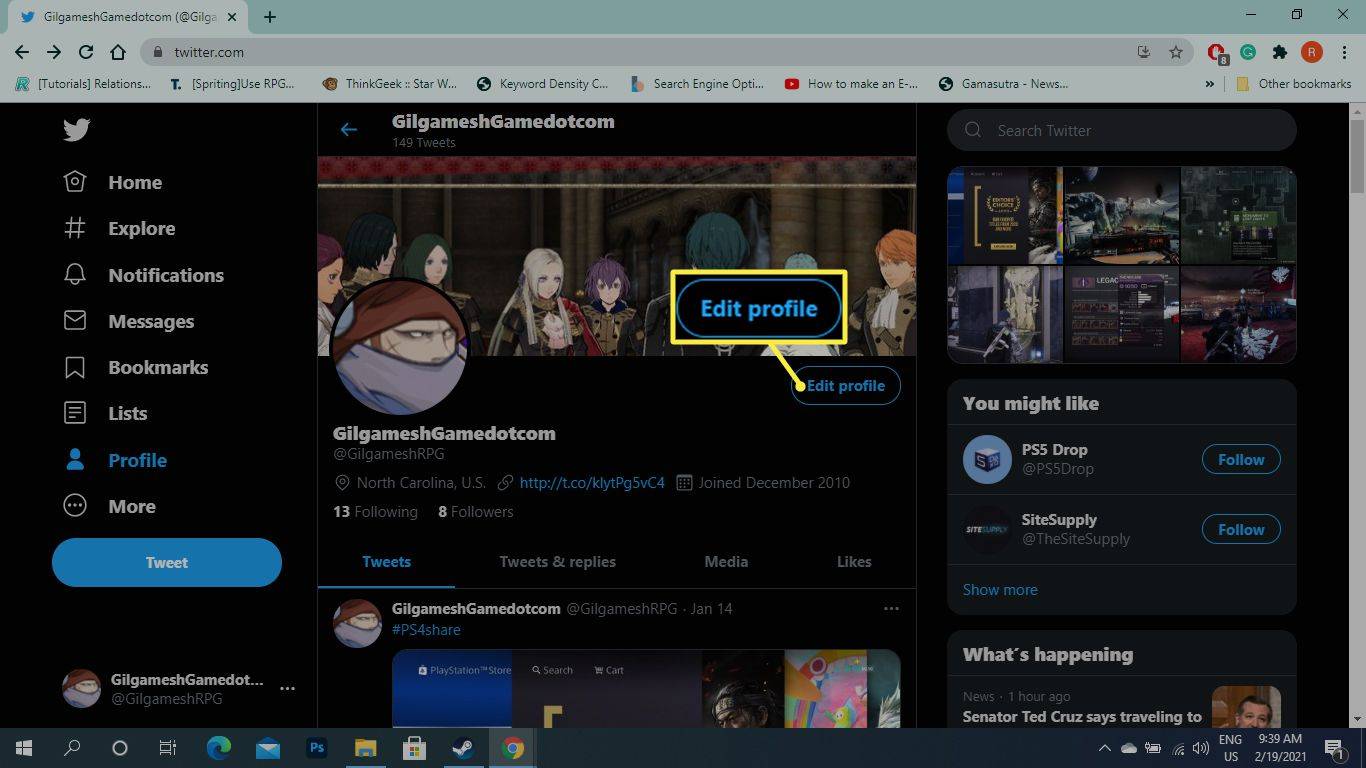
-
Valitse Lisää kuva , joka on nykyisen profiilikuvasi päällä ja avaa ruudun, jossa voit valita uuden kuvan Twitter-profiiliisi.
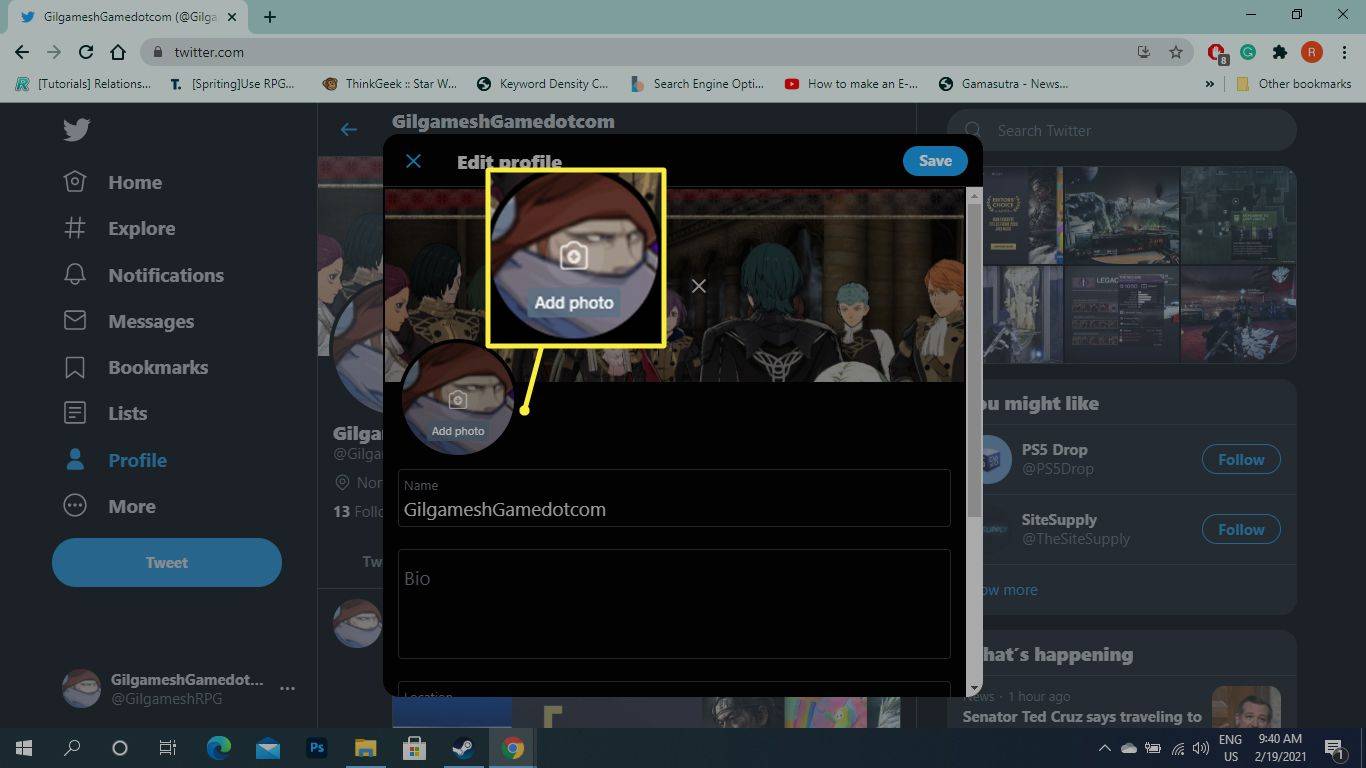
-
Valitse valokuva, rajaa se mieleiseksesi ja valitse sitten Käytä .
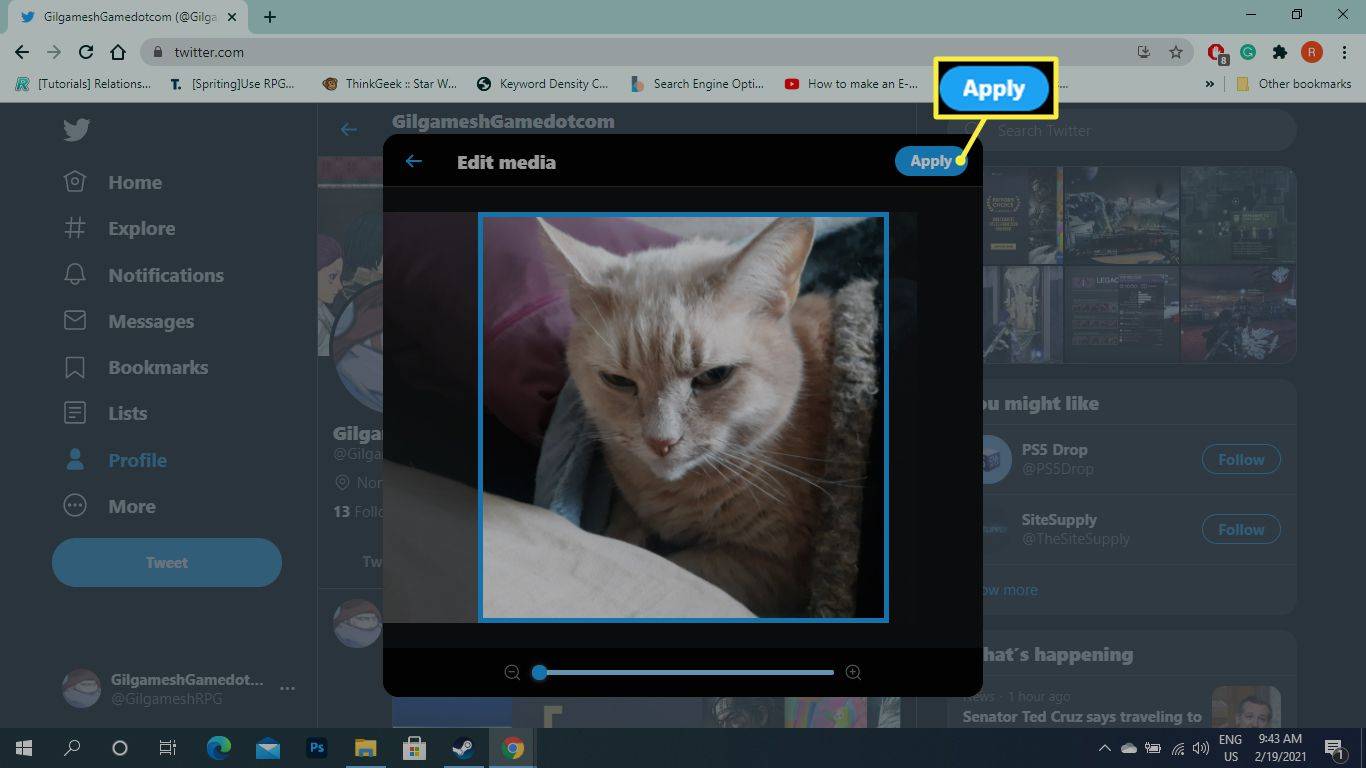
-
Valitse Tallentaa . Kuva tallentuu profiiliisi ja näkyy Twitter-viestiesi vieressä, sekä menneissä että nykyisissä.
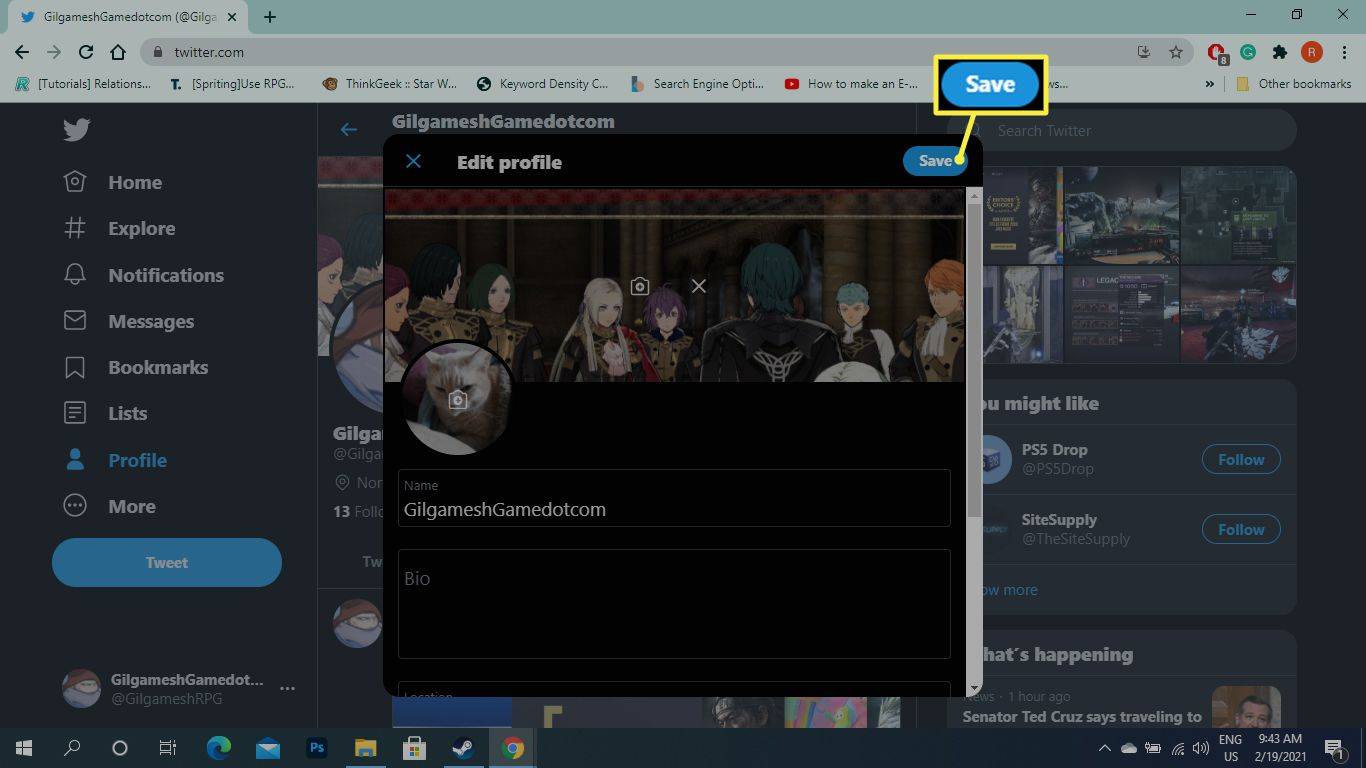
Twitter-profiilikuvan vaihtaminen mobiililaitteella
Näin voit vaihtaa Twitter-kuvasi iOS- ja Android-mobiililaitteiden Twitter-mobiilisovelluksella.
-
Napauta omaasi Profiili kuva.
-
Napauta Profiili .
-
Napauta Muokkaa profiilia .
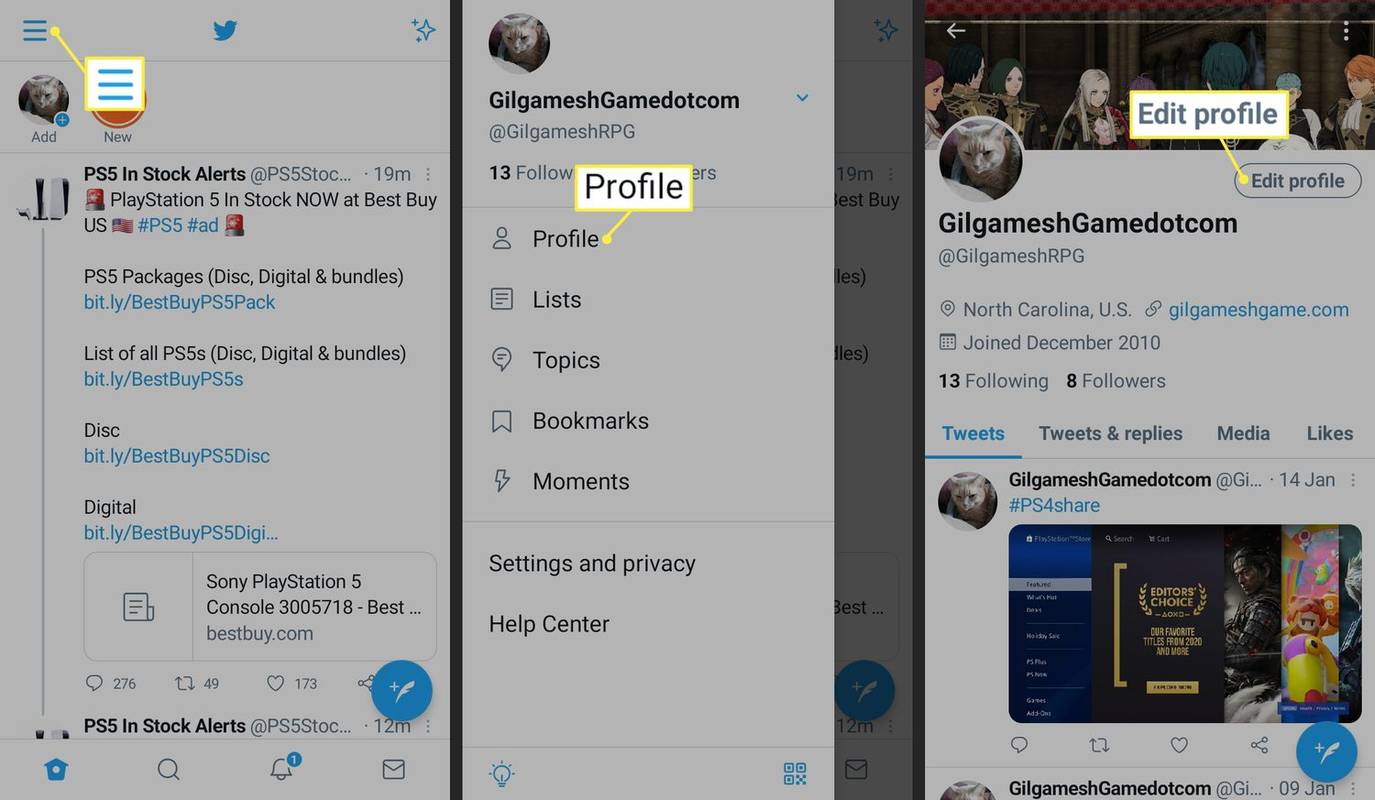
-
Napauta kamera -kuvake, joka on nykyisen kuvasi päällä. Sinua saatetaan pyytää antamaan Twitterille pääsy kuviisi.
-
Valitse Lataa valokuva ja valitse valokuva kokoelmastasi tai ota uusi valokuva, sijoita kuva ympyrään sellaiseen paikkaan kuin haluat sen näkyvän Twitterissä ja napauta sitten Käyttää .
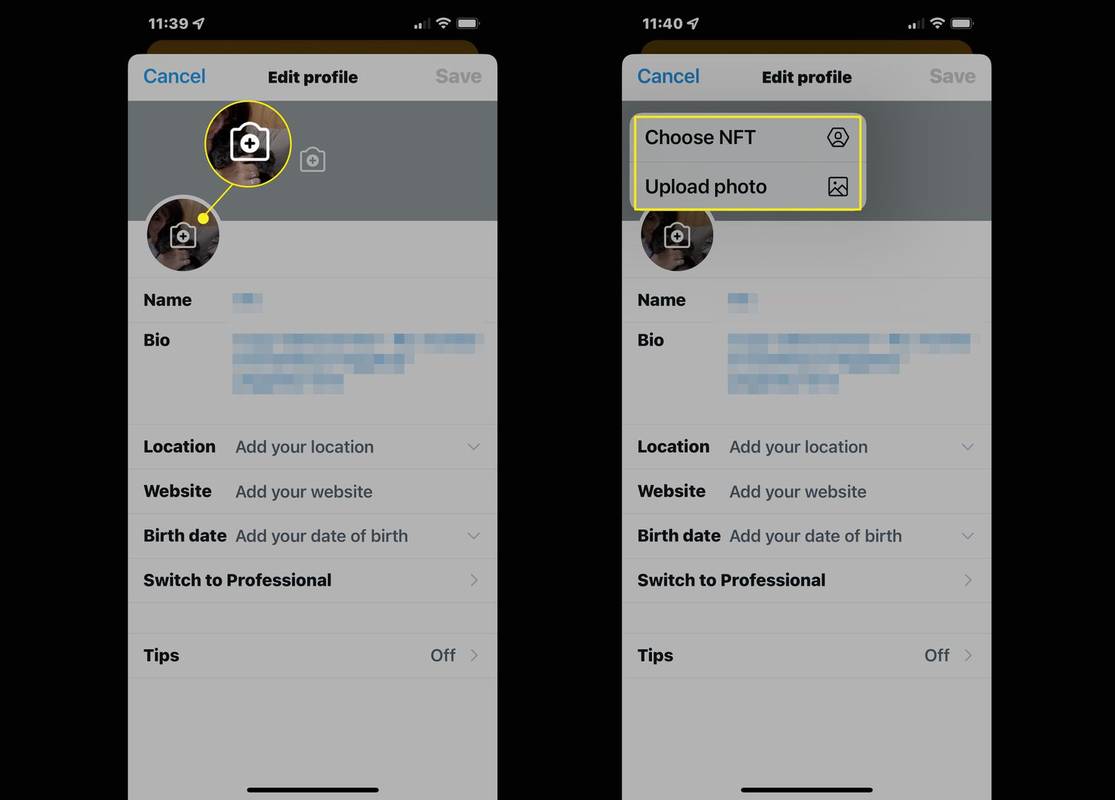
Voit myös käyttää NFT:tä lompakosta, jonka yhdistät valitsemalla Valitse NFT ja seuraamalla ohjeita.
-
Napauta Tallentaa .
Twitter-profiilikuvan käytön edut
Profiilikuvallasi on tärkeä rooli. Se tunnistaa twiittisi seuraajillesi ja rakentaa brändiäsi. Yleensä paras valintasi on kuva sinusta parhaimmillasi. Silti se voi olla mikä tahansa muu, kuten lemmikki, yrityksen logo, auto tai rakennus.
Twitter pyytää kahta kuvaa, kun luot tilin:
- Joillakin kauneimmista Twitter-profiilikuvista on vankka tausta, joka erottuu käyttäjän kasvoista.
- Jos käytät Twitteriä liiketoiminnassa, harkitse lyhyen viestin välittämistä yhdellä tai kahdella sanalla tai ilmaisevan graafisen elementin sisällyttämistä. Leipuri saattaa pitää kädessään kakkua ja web-suunnittelija saattaa esitellä logoa.
- Kun olet ladannut kuvan, muuta sitä vain harvoin. Kun seuraajasi näkevät yhtenäisen kuvan ajan myötä, se rakentaa brändiäsi.
Jos et ladannut kuvaa rekisteröityessäsi tilillesi tai et ole tyytyväinen nykyiseen profiiliisi, lataa uusi kuva.
Profiilikuvasi näkyy Twitterissä useilla alueilla: jokaisen kirjoittamasi twiitin vieressä, valikkopalkissa, tilisi tietopaneelissa ja profiilisivullasi. Lisäksi Twitter hoitaa kuvien koon automaattisesti.
Twitterin profiilikuvan koko ja tekniset tiedot
Twitter-kuvasi on oltava JPEG-, GIF- tai PNG-tiedosto. Twitter ei tue animoituja GIF-tiedostoja profiilikuville. Jos käytettävä kuva ei ole Twitterin tukemassa tiedostomuodossa, laita se a ilmainen valokuvamuunnin ja valitse muunnokselle yksi Twitterin tukemista muodoista.
Twitter-profiilikuvat eivät saa ylittää 2 Mt, ja niiden on oltava neliön muotoisia. Twitter suosittelee profiilikuvasi kokoa 400 x 400 pikseliä, mutta mikä tahansa neliön muotoinen kuva käy, kunhan se on vähintään 400 x 400 pikseliä.
Jos aiot ladata neliön muotoisen kuvan, jätä reunojen ympärille tilaa. Kuva näkyy ympyrässä Twitterissä, ja neliönmuotoisen kuvan kulmat eivät näy ympyrässä.
Paras Twitter-kuvasi
Valitse hyvin valaistu, korkealaatuinen kuva edustamaan sinua Twitterissä. Rento selfie toimii parhaiten henkilökohtaisilla tileillä. Virallinen pääkuva tai yrityksen logo sopii yritystilille. Pidä mielessä muutama seikka:
Mielenkiintoisia Artikkeleita
Toimituksen Valinta

Tag Archives: Windows 10 lukitsee työaseman

Toimintakeskuksen avaaminen Windows 10: ssä ja mitä tehdä, kun olet siellä
Windows 10: n Action Center on työkalu, joka sisältyy Microsoftin uusimpaan käyttöjärjestelmään. Se mahdollistaa nopean pääsyn joihinkin avainkomentoihin ja välttää tarvetta kaivaa Asetuksiin tai Ohjauspaneeliin suorittamaan joitain perustoimintoja.

Ota USB-ongelmista ilmoittaminen käyttöön tai poista se käytöstä Windows 10: ssä
USB-ongelmien ilmoittamisen ottaminen käyttöön tai poistaminen käytöstä Windows 10: ssä Käynnistä Windows 10 build 10547, käyttäjä voi poistaa ilmoitukset tietokoneeseen kytkettyihin USB-laitteisiin liittyvistä ongelmista. Tästä voi olla hyötyä niille, joilla on oltava USB-laite kytkettynä tietokoneeseen, eikä Windows tunnista sitä

Kuinka poistaa Uber Eats -tilisi
Etkö käytä Uber Eats -sovellusta? Tässä on yksityiskohtaiset ohjeet Uber Eats -tilisi poistamiseen, tietojesi poistamiseen Uber-verkkosivustolta ja siitä, mitä silloin tapahtuu.

Chrome saada Web Share -sovellusliittymän tuen työpöydälle
Google Chrome saa tukea web-jakamisen sovellusliittymille. Sopiva ominaisuus on esiintynyt ensimmäisen kerran Kanarian kanavalla. Tämän avulla voit jakaa, sanotaan, kuvan millä tahansa verkkosivustolla pikavalikosta Windows 10: n alkuperäisen Jaa-valintaikkunan avulla ja siirtää sen mihin tahansa sovellukseen, joka tukee

Kuinka juurruttaa Kindle Fire
Opi juurruttamaan Kindle Fire, jotta voit asentaa kolmannen osapuolen sovelluksia, poistaa esiasennettuja sovelluksia ja paljon muuta.